怎样把pdf转换成ppt图文教程
- 时间:2015年04月02日 16:41:04 来源:魔法猪系统重装大师官网 人气:5240
因不同的PDF转换成PPT转换器软件配置也是各有千秋,为了能将PDF文本内容转入PPT中,随之顺利实现播放,国内知名的迅捷软件专家小组今年来开始都增加了先进的软件识别功能。在对PDF文档解析时,这一功能得到了更大的改进和加强,它可将Word、PPT、Excel、txt、HTML等常用文件直接转为PDF文档,反之亦可。怎样把pdf转换成ppt下面就让我们来一起体验其实现过程:
预备工作:先下载并安装PDF转化为PPT转换器,提示:进入迅捷PDF转换器官网后,在软件下载中心进行免费下载,用户根据自己的下载方式进行选择。
首先,进入软件界面后,选择相应的程序,PDF转换软件支持:文件转Word、文件转Excel文件转图片、文件转PPT、文件转换HTML、文件转TXT、图片转PDF、OFFICE转PDF八大转换模式,这里选择“PDF转PPT”;

其次,点击“添加文件”,将准备好的PDF文档上传到面板,目前PDF转PPT转换器可支持多个PDF文件转换;
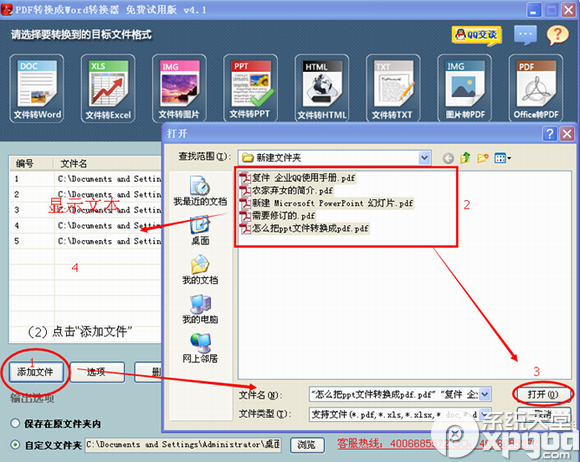
最后,单击“开始转换”,转换器默认将转换出来的文件保存在原文件夹内,或者自定义文件夹存储路径。
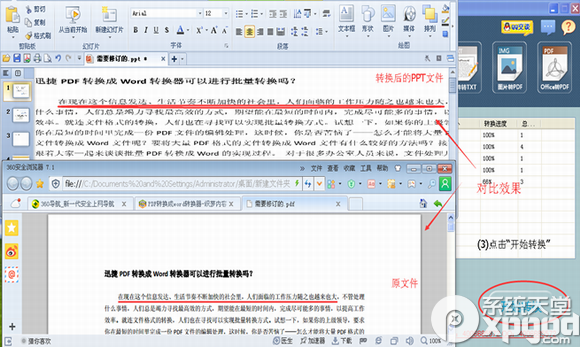
小编推荐:
怎么使用迅捷pdf合并文件?pdf合并软件操作步骤









